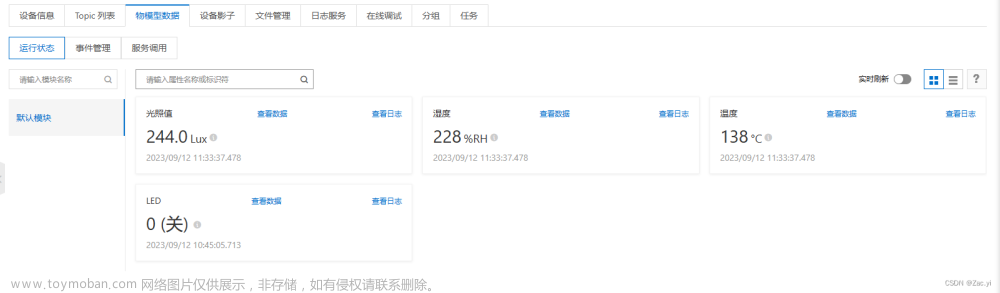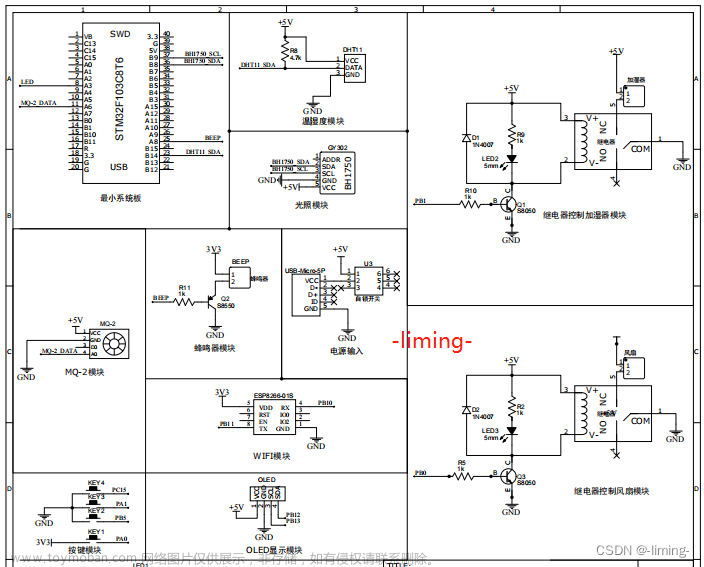在数据传递过程中阿里云物联网平台相当于服务器,ESP8266为客户端,通过路由器连接服务器时需要在物联网平台创建设备,具体过程如下:
一、创建产品
1.首先在物联网平台创建公共实例,并点击进入,

图1
2.可见设备接入物联网平台的整体流程如图2中红色方框所示,接下来在左侧产品栏点击“创建产品”,

图2
3.产品配置参数如图3所示,最终点击“确认”,创建成功。

图3
二、创建设备
1.首先选择左侧设备栏,点击“添加设备",设备参数如图4所示,

图4
2.设备添加成功后由于没有连接,此时为“未激活”状态,

图5
3.设备连接在线采用一机一密,查询设备三元组信息如图6所示,

图5

图6
三、编辑物模型
物模型是可以将温湿度数据形象展示出来,过程如下:
1.首先选择左侧产品栏,点击右侧的“查看”,

图7
2.然后点击“功能定义”,点击“编辑草稿”,

图8
3.接下来点击“添加标准功能”,

图9
4.接下来在“其他类型”部分搜索温度,选择“当前温度”的属性,

图10
5.同理添加湿度和灯开关属性,然后点击“确认”,

图11
6.根据需求点击右侧“编辑”来配置属性参数,

图12

图13
7.然后点击“发布上线”,物模型创建成功。

图14
8.最终点击“发布",产品发布成功,可用于连接。

图15
四、设备端开发
该项目中设备端开发使用串口调试助手发送AT指令给ESP8266。
ESP8266需要烧写MQTT的AT固件,具体烧写方法自行学习,本文不赘述。
数据线连接方式为USB转TTL的串口模块的TX连接ESP8266的RX引脚,串口模块的RX连接ESP8266的TX引脚。
1.获取MQTT 连接参数
在设备栏查看MQTT连接参数,如图16所示,

图16
2.发送AT指令
串口调试助手设置波特率为115200,依次发送指令如下:

图17
1.AT+RST
复位ESP8266
2.AT+CWMODE=1
设置ESP8266为客户端模式
3.AT+CIPSNTPCFG=1,8,"ntp1.aliyun.com"
开启SNTP服务器,8时域,SNTP服务器为阿里云域名
4.AT+CWJAP="iPhone","55544411vc"
连接WIFI,两个参数分别为WIFI名称和WIFI密码。
5.AT+MQTTUSERCFG=0,1,"NULL","8266_test&k08adDL1UbW","37cafe07c0fe148cdcb629c9f49f8286417dfa98beeda7db159d489829bca2e5",0,0,""
配置 MQTT 用户属性,原型为AT+MQTTUSERCFG=0,1,"username","passwd",0,0,""
其中"username"和"passwd"为图16中对应参数,需要自行替换。
6.AT+MQTTCLIENTID=0,"k08adDL1UbW.8266_test|securemode=2\,signmethod=hmacsha256\,timestamp=1695351815284|"
配置MQTT的"clientId"。原型为AT+MQTTCLIENTID=0,"clientId"
clientId为图16参数,需要自行替换。
注意每个逗号前面的\不能少,少了会返回error。
7.AT+MQTTCONN=0,"iot-06z00b6uqj4hoj9.mqtt.iothub.aliyuncs.com",1883,1
连接 MQTT Broker,原型为AT+MQTTCONN=0,"mqttHostUrl",1883,1
mqttHostUrl为图16参数,需要自行替换。
3.查看连接
依次发送完以上指令后点击阿里云物联网平台的设备栏,可以看到设备状态为“在线”

图18
五、查看上报数据
1.上传温湿度数据属于“属性上报”,需要设备发布属性上报的Topic,首先在物联网平台是产品栏点击右侧查看,然后找到如图19所示的属性上报Topic并复制。

图19
2.AT+MQTTPUB=0,"/sys/k08adDL1UbW/8266_test/thing/event/property/post","\"id\":\"2034115\"\,\"version\":\"1.0\"\,\"params\":\"CurrentTemperature\":30\,\"EnvironmentHumidity\":68\,\"LightSwitch\":0}\,\"method\":\"thing.event.property.post\"}",1,0
发布Topic的AT指令为AT+MQTTPUB=0,"Topic",“text”,1,0
其中Topic为图19中参数,需要自行替换,text为发送的文本,发送物模型数据的话需要text为json格式,才能正确解析,params部分的标识符需要与图20对应。

图20
3.点击串口调试助手的发送后,可以在设备的物模型数据部分看到温湿度信息,如图21所示。

图21
至此完成了阿里云物联网平台配置和设备连接,接下来制作APP
上篇:STM32+ESP8266+APP连接阿里云监测环境温湿度系列笔记0:方案简介文章来源:https://www.toymoban.com/news/detail-756111.html
下篇:STM32+ESP8266+APP连接阿里云监测环境温湿度系列笔记2:IoT Studio制作APP文章来源地址https://www.toymoban.com/news/detail-756111.html
到了这里,关于STM32+ESP8266+APP连接阿里云监测环境温湿度系列笔记1:阿里云物联网平台配置及数据上传的文章就介绍完了。如果您还想了解更多内容,请在右上角搜索TOY模板网以前的文章或继续浏览下面的相关文章,希望大家以后多多支持TOY模板网!